
Ovaj softver će popraviti uobičajene računalne pogreške, zaštititi vas od gubitka datoteka, zlonamjernog softvera, kvara hardvera i optimizirati vaše računalo za maksimalne performanse. Riješite probleme s računalom i uklonite viruse sada u 3 jednostavna koraka:
- Preuzmite alat za popravak računala Restoro koji dolazi s patentiranim tehnologijama (patent dostupan ovdje).
- Klik Započni skeniranje kako biste pronašli probleme sa sustavom Windows koji bi mogli uzrokovati probleme s računalom.
- Klik Popravi sve za rješavanje problema koji utječu na sigurnost i performanse vašeg računala
- Restoro je preuzeo 0 čitatelji ovog mjeseca.
Računalne pogreške pojavit će se prije ili kasnije i iako su neke računalne pogreške relativno bezopasne, druge vas mogu spriječiti u pokretanju aplikacija.
Jedna od tih pogrešaka je Izvodi se još jedan primjerak i danas ćemo vam pokazati kako to ispraviti Windows 10.
Kako popraviti Još jednu instancu radi pogreška u sustavu Windows 10?
Popravak - "Pokrenuta je druga instanca" Windows 10
1. rješenje - Deinstalirajte Ad-Aware Web Companion
Prema korisnicima, ovaj se problem javlja svaki put kada se Windows 10 pokrene, a čini se da je krivac Ad-Aware. Ovo je solidan alat za zaštitu od špijunskog softvera, ali kao i mnogi drugi sigurnosni alati dolazi s Web Companionom.
Korisnici su izvijestili da Web Companion uzrokuje Izvodi se još jedan primjerak da se pojavi pogreška, a jedini način da riješite ovaj problem je deinstalacija aplikacije.
Da biste to učinili, slijedite ove jednostavne korake:
- Pritisnite Windows tipka + I otvoriti Aplikacija Postavke.
- Ići Sustav odjeljak, a zatim odaberite Aplikacije i značajke.
- Pojavit će se popis svih instaliranih aplikacija. Odaberi Web pratitelj aplikaciju i kliknite Deinstaliraj gumb za njegovo uklanjanje. Ako ne možete pronaći ovu aplikaciju, možda ćete morati ukloniti Ad-Aware kako biste riješili problem.
Korisnici su izvijestili da uklanjanje Ad-Aware Web Companion rješava problem, ali moramo napomenuti da gotovo bilo koji drugi alat može uzrokovati pojavu ove pogreške.
Ako se problem i dalje javlja ili ako Ad-Aware uopće ne upotrebljavate, možda ćete morati sami pronaći problematičnu aplikaciju i ukloniti je.
Odaberite alat za deinstaliranje da biste brzo i bez problema uklonili aplikacije!
Rješenje 2 - Stvorite novi korisnički račun
Kao što smo prethodno spomenuli, gotovo svaka aplikacija može to uzrokovati Izvodi se još jedan primjerak pogreška koja se pojavljuje.
Ako ne možete pronaći problematičnu aplikaciju, pokušajte stvoriti novi korisnički račun za Windows 10.
Da biste to učinili, morate slijediti ove jednostavne korake:
- Otvori Aplikacija Postavke i idite u Računi odjeljak.
- Dođite do Obitelj i drugi ljudi tab. U Drugi ljudi odjeljak kliknite na Dodajte nekoga drugog na ovo računalo dugme.
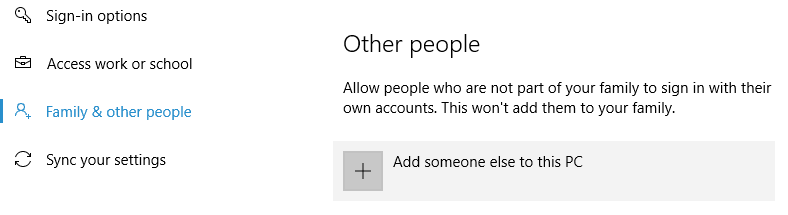
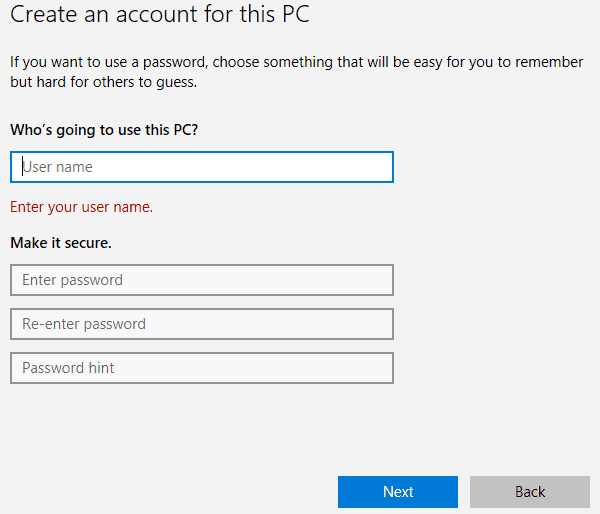
- Odaberi Nemam podataka za prijavu ove osobe.
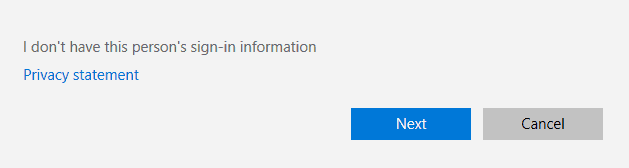
- Sada kliknite na Dodajte korisnika bez Microsoftov račun.
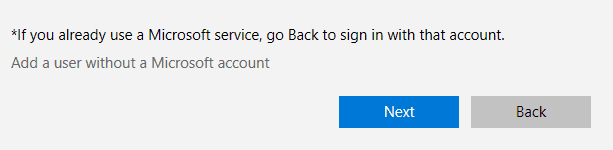
- Unesite željeno korisničko ime i lozinku za novog korisnika i kliknite na Sljedeći nakon što završite.
Nakon stvaranja novog korisničkog računa morate se odjaviti i prebaciti na njega.
Ako se problem ne pojavi na vašem novom korisničkom računu, možda biste trebali razmisliti o tome da se prebacite na njega i koristite ga kao svoj primarni račun.
3. rješenje - preuzmite najnovija ažuriranja
Microsoft naporno radi na rješavanju hardverskih i softverskih problema sa sustavom Windows 10, a većina je problema riješena Ažuriranja sustava Windows.
Prema korisnicima, ovaj se problem može riješiti jednostavnim instaliranjem najnovijih ažuriranja. Windows 10 automatski instalira ažuriranja, ali ako želite želite ažuriranja možete provjeriti i ručno.
Da biste to učinili, slijedite ove jednostavne korake:
- Otvori Aplikacija Postavke i idite u Ažuriranje i sigurnost odjeljak.
- Pritisnite Gumb za provjeru ažuriranja i pričekajte dok Windows 10 preuzme dostupna ažuriranja.
Nakon preuzimanja i instaliranja najnovijih ažuriranja provjerite je li problem riješen.
Ažuriranje sustava Windows neće se instalirati? Rješavanje problema lako je poput disanja pomoću našeg opsežnog vodiča!
Rješenje 4 - Zaustavite problematične procese
Korisnici su izvijestili da se ovaj problem javlja prilikom pokušaja instalacije AutoCAD softver. Čini se da je ovaj problem uzrokovan drugim postupkom AutoCAD-a koji se izvodi u pozadini, pa da biste riješili problem, morate ga zatvoriti.
Ovo je jednostavan postupak, a to možete učiniti pomoću Upravitelj zadataka. Da biste zatvorili problematični postupak, učinite sljedeće:
- Pritisnite Ctrl + Shift + Esc da biste otvorili Task Manager.
- Kada Upravitelj zadataka počinje, idite na Procesi kartici i potražite bilo koji postupak AutoCAD-a. Desnom tipkom miša kliknite i odaberite Završi zadatak s jelovnika. To ponovite za sve AutoCAD procese.
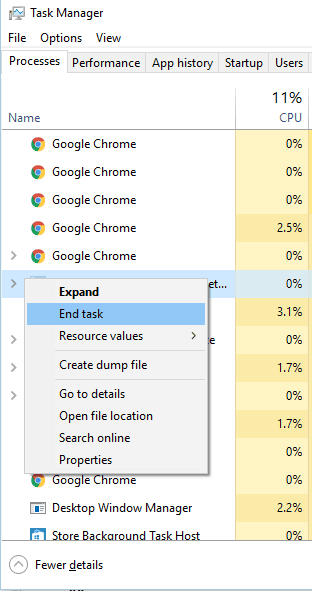
- Nakon završetka svih problematičnih procesa, zatvorite Upravitelj zadataka i provjerite je li problem riješen.
Imajte na umu da ovaj problem može utjecati na gotovo svaku aplikaciju, a ne samo na AutoCAD. Stoga obavezno zatvorite više instanci problematične aplikacije i provjerite rješava li to problem.
Rješenje 5 - Ponovo instalirajte problematičnu aplikaciju
Prema korisnicima, Izvodi se još jedan primjerak pogreška se pojavljuje kada pokušaju pokrenuti određenu aplikaciju. Mnogi su korisnici izvijestili da se pogreška pojavljuje tijekom pokušaja pokretanja određene igre na računalu.
Ako imate ovu pogrešku u bilo kojoj igri ili aplikaciji, preporučujemo da je u potpunosti ponovo instalirate. Nakon ponovne instalacije problematičnog softvera, provjerite je li problem riješen.
Pokrenite skeniranje sustava kako biste otkrili potencijalne pogreške

Preuzmite Restoro
Alat za popravak računala

Klik Započni skeniranje pronaći probleme sa sustavom Windows.

Klik Popravi sve za rješavanje problema s patentiranim tehnologijama.
Pokrenite skeniranje računala pomoću alata za popravak za obnavljanje kako biste pronašli pogreške koje uzrokuju sigurnosne probleme i usporavanja. Nakon završetka skeniranja, postupak popravka zamijenit će oštećene datoteke svježim Windows datotekama i komponentama.
Pogledajte ovaj vodič za ponovnu instalaciju aplikacija poput stručnjaka!
Rješenje 6 - Promijenite tip pokretanja usluge radne stanice
Korisnici su to izvijestili Izvodi se još jedan primjerak pojavljuje se pogreška prilikom pokušaja instaliranja ažuriranja za određene Adobe proizvoda.
Čini se da je ova pogreška povezana s uslugom Workstation u sustavu Windows 10, a da biste je popravili, morate promijeniti postavke te usluge. Da biste to učinili, slijedite ove korake:
- Pritisnite Windows tipka + R da biste otvorili dijaloški okvir Pokreni. Unesi usluge.msc i pritisnite Unesi ili kliknite u redu.
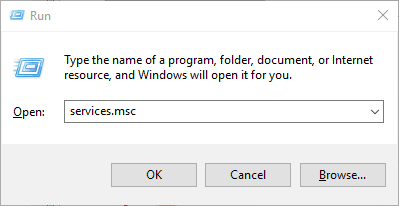
-
Usluge sada će se pojaviti prozor. Pronaći Radna stanica uslugu i dvaput je kliknite da biste otvorili njena svojstva.

- Pobrinite se za to Vrsta pokretanja postavljeno je na Automatski.
- Provjeri Status usluge. Ako nije postavljeno na Trčanje, pokrenite uslugu klikom na Početak dugme.
- Nakon promjene Vrsta pokretanja i pokrenite uslugu, kliknite Prijavite se i u redu za spremanje promjena.
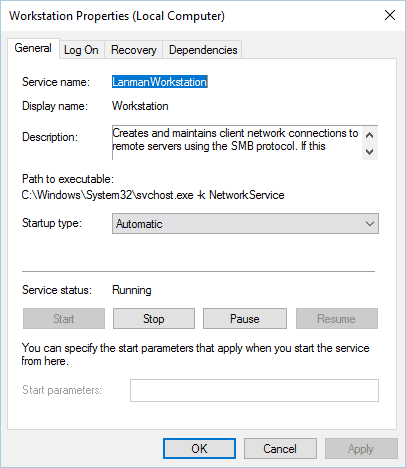
- Zatvoriti Usluge prozor i pokušajte ponovo instalirati aplikaciju.
Popravak - "Izvodi se druga instanca" LoL
Rješenje 1 - Zatvorite procese lolpatchera
Korisnici su prijavili Izvodi se još jedan primjerak pogreška pri pokušaju pokretanja liga legendi. Prema njima, problem se pojavljuje jer se aplikacija lolpatcher pokreće istovremeno s igrom.
Da biste riješili ovaj problem, morate pronaći i završiti sve pokrenute procese lolpatchera. Da biste to učinili, morat ćete upotrijebiti Upravitelj zadataka i pronaći problematični postupak na kartici Proces.
Već smo objasnili kako završiti postupak pomoću Upravitelja zadataka u jednom od naših prethodnih rješenja, pa ga provjerite za detaljne upute.
Malo je korisnika izvijestilo da je pokrenulo više klijenata League of Legends, ali nakon završetka njihovih procesa problem je u potpunosti riješen.
Rješenje 2 - Pokrenite naredbu netsh
Ako dobivate Izvodi se još jedan primjerak prilikom pokušaja pokretanja League of Legends, problem biste mogli riješiti pomoću naredbenog retka.
Korisnici su izvijestili da su problem riješili jednostavnim pokretanjem naredbe netsh winsock reset. Da biste to učinili, slijedite ove korake:
- Pritisnite Windows tipka + X otvoriti Win + X izbornik. Odaberi Naredbeni redak (Admin) s popisa rezultata.

- Kada Naredbeni redak započinje, ulazi netsh winsock resetiranje i pritisnite Unesi.
- Pričekajte da se naredba izvrši, a zatim zatvorite Naredbeni redak.
- Ponovo pokrenite računalo.
Nakon ponovnog pokretanja računala, pokušajte pokrenuti LoL i provjerite ostaje li problem i dalje.
Radite u Command Promptu poput pravog tehničara s našim savršenim vodičem!
Rješenje 3 - Prikvačite ikonu League of Legends na traku zadataka
Prema korisnicima, jedno od potencijalnih rješenja je pričvršćivanje ikone League of Legends na vaš Traka zadataka i pokušajte ga pokrenuti od tamo.
Korisnici su izvijestili da se dvije ikone League of Legends pojavljuju na njihovoj programskoj traci kada je žele pokrenuti. Prema njihovim riječima, novu ikonu trebate prikvačiti na programsku traku i zatvoriti drugu.
Nakon toga idite na Task Manager i zatvorite sve procese povezane s League of Legends. Na kraju, pokrenite igru pomoću prikvačene ikone trake zadataka.
Korisnici su također izvijestili da ćete možda morati kliknuti ikonu nekoliko puta prije početka igre, pa imajte to na umu. Ovo nije najbolje rješenje, ali je potencijalno rješenje, pa biste ga možda htjeli isprobati.
Rješenje 4 - Pokrenite igru kao administrator
Ako dobivate Izvodi se još jedan primjerak prilikom pokušaja pokretanja League of Legends, možda biste ga htjeli pokrenuti kao administrator.
Ovo je vrlo jednostavno, a da biste to učinili, morat ćete pronaći aplikaciju, kliknuti je desnom tipkom miša i odabrati Pokreni kao administrator s jelovnika.
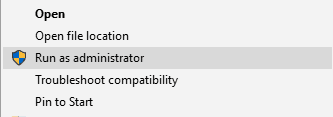
Ako problem riješi pokretanje aplikacije kao administratora, morat ćete ponoviti ovaj postupak svaki put kada želite pokrenuti igru.
Ako niti jedno od prethodnih rješenja ne uspije, možda ćete morati ponovno instalirajte League of Legends da riješi problem.
Ništa se ne događa kada odaberete pokretanje kao administratora? Ne brinite, imamo vam leđa s najboljim savjetima!
Izvodi se još jedan primjerak pogreška će spriječiti pokretanje vaših aplikacija, ali problem možete riješiti zaustavljanjem problematične aplikacije.
Ako to ne uspije, slobodno isprobajte bilo koje drugo rješenje iz ovog članka.
PROČITAJTE I:
- Rješenje: Red ispisa zaglavio je prilikom brisanja u sustavu Windows 10
- Ispravite pogreške u sustavu Windows 10 0xc004e016 i 0xc004c003
- Windows 10 build se neće instalirati: Evo što trebate učiniti
- Popravak: pogreška ažuriranja sustava Windows 10 0x80080008
- Problem s visokom uporabom CPU-a Conhost.exe riješen je u najnovijoj verziji sustava Windows 10
 I dalje imate problema?Popravite ih pomoću ovog alata:
I dalje imate problema?Popravite ih pomoću ovog alata:
- Preuzmite ovaj alat za popravak računala ocijenjeno odličnim na TrustPilot.com (preuzimanje započinje na ovoj stranici).
- Klik Započni skeniranje kako biste pronašli probleme sa sustavom Windows koji bi mogli uzrokovati probleme s računalom.
- Klik Popravi sve za rješavanje problema s patentiranim tehnologijama (Ekskluzivni popust za naše čitatelje).
Restoro je preuzeo 0 čitatelji ovog mjeseca.


